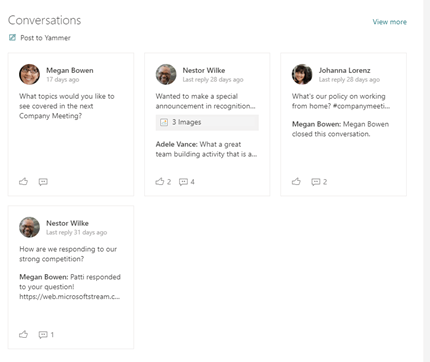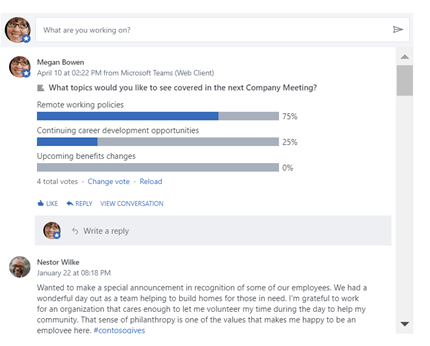Cet article décrit les composants WebPart Viva Engage Conversations et Viva Engage Mises en évidence que vous pouvez utiliser pour améliorer la collaboration sur votre pageSharePointmoderne dans Microsoft 365.
Le composant WebPart Conversations Viva Engage offre les dernières expériences Viva Engage, y compris la possibilité de démarrer une conversation avec n’importe quel type de publication (questions, sondages, compliments) et de marquer les meilleures réponses directement à partir de SharePoint.
Lorsque vous ajoutez des conversations à des sites internes tels que la direction, l’informatique, les ressources humaines ou les communautés, vous aidez les employés à s’engager en posant des questions, en obtenant des réponses et en partageant les meilleures pratiques entre eux.
Nouveautés de la dernière expérience de composant WebPart Conversations
Le nouveau composant WebPart Conversations propose plusieurs types de conversation et une expérience utilisateur plus interactive, notamment :
Apparence mise à jour : le composant WebPart prend en charge les préversions enrichies pour le traitement multimédia et visuel pour les questions, les compliments et les sondages.
Viva Engage fonctionnalités de l’éditeur : lorsque les utilisateurs créent des conversations, les utilisateurs disposent des nouvelles fonctionnalités suivantes :
-
Créez n’importe quel type de publication Viva Engage directement à partir de SharePoint, par exemple des questions, des sondages, des compliments.
-
Chargez des images et des fichiers dans de nouvelles conversations et réponses directement à partir de SharePoint.
-
Utilisez du texte enrichi dans les messages créés à partir de SharePoint.
Viva Engage actions de l’administrateur : les administrateurs de la communauté peuvent utiliser des fonctionnalités telles que Fermer une conversation, Épingler une conversation et Marquer la meilleure réponse à une question.
Flux d’accueil pertinent amélioré : les utilisateurs peuvent démarrer une conversation dans n’importe quelle communauté lorsqu’ils sont configurés pour ce mode.
Longueur du composant WebPart interactif : la nouvelle expérience est visuellement attrayante et interactive. Pour intégrer cette expérience de conversation riche en Viva Engage, la longueur des conversations et la hauteur du composant WebPart augmenteront probablement sur la page. Les administrateurs de site peuvent ajuster la hauteur du composant WebPart pour afficher seulement 2 conversations et un maximum de 12 conversations.
Composant WebPart Conversations (la nouvelle expérience Viva Engage)
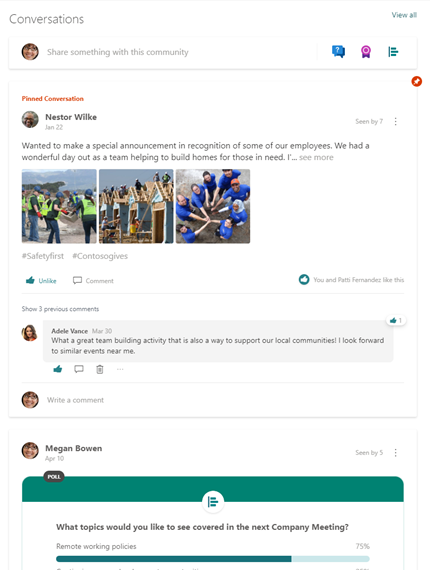
|
Expérience des mises en évidence |
Met en évidence l’expérience classique |
|
|
|
Déterminer le composant WebPart à utiliser
Voici comment choisir l’élément à utiliser :
|
Utilisation |
Fonction |
Limites |
|
composant WebPart Conversations Viva Engage Utilisez cette option lorsque vous souhaitez que les utilisateurs participent à Viva Engage conversations sans quitter votre page SharePoint. Cette expérience apporte les dernières fonctionnalités de Viva Engage à SharePoint. |
Pour les utilisateurs de page :
Les participants peuvent utiliser des fonctionnalités de conversation telles que la fermeture des conversations et le marquage des meilleures réponses à partir de SharePoint, en fonction des autorisations. Pour les auteurs de pages :
|
|
|
Composant WebPart Mise en évidence Viva Engage Utilisez-le s’il s’agit du seul composant WebPart Viva Engage disponible, ou si vous souhaitez fournir une vue d’ensemble rapide des conversations actives et un portail ciblé à des groupes ou conversations spécifiques dans Viva Engage. |
Pour les utilisateurs de page :
|
|
|
Composants WebPart en surbrillance - Mode classique Remarque : À compter du 31 janvier 2025, Microsoft mettra hors service et ne prendra plus en charge le composant WebPart Highlights classique. Pour éviter une expérience de flux interrompue, nous vous recommandons de migrer vers le composant WebPart Conversations Viva Engage dès que possible. Utilisez cette option uniquement si le composant WebPart conversations Viva Engage n’est pas disponible et que vous souhaitez que les utilisateurs puissent participer à Viva Engage conversations sans quitter SharePoint. |
Pour les utilisateurs de page :
|
|
Ajouter un composant WebPart Conversations Viva Engage à une page SharePoint moderne
-
Si vous n’êtes pas déjà en mode édition, sélectionnez Modifier en haut de la page. Recherchez la boîte à outils (

-
Sélectionnez Afficher tous les composants WebPart, puis sélectionnez ou glissez-déplacer Conversations dans la liste des composants WebPart.
-
Dans Sélectionner une source de conversation, sélectionnez l’une des options suivantes :
-
Communauté : affiche les conversations les plus récentes publiées dans le groupe sélectionné.
Remarque : Si la communauté sélectionnée a une conversation épinglée, le composant WebPart affiche le nombre maximal de conversations, ainsi que la conversation épinglée en haut.
-
Leaders : affiche les conversations les plus récentes qui s’affichent pour l’utilisateur dans Viva Engage lorsqu’il sélectionne l’onglet Leaders.
Remarques :
-
Ce mode n’affiche pas le Viva Engage’éditeur pour démarrer une nouvelle conversation.
-
Les utilisateurs qui n’ont pas de licence Premium verront à la place le flux Accueil .
-
-
Utilisateur : affiche les conversations les plus récentes auxquelles cet utilisateur a participé.
Remarque : Ce mode n’affiche pas l’éditeur Viva Engage pour démarrer une nouvelle conversation
-
Rubrique : affiche les conversations les plus récentes marquées avec cette rubrique.
Remarque : Ce mode n’affiche pas le Viva Engage’éditeur pour démarrer une nouvelle conversation.
-
Flux : affiche les conversations les plus récentes qui s’affichent pour l’utilisateur dans Viva Engage lorsqu’il sélectionne le bouton Accueil.
-
-
Dans Rechercher une source, entrez le nom du groupe, de l’utilisateur ou de la rubrique.
-
Dans Nombre de conversations à afficher, sélectionnez 4, 6 ou 8, en fonction de l’espace que vous souhaitez que ce composant WebPart occupe sur votre page.
Une fois que vous avez publié la page, les utilisateurs peuvent répondre et suivre la conversation à partir de votre page.
Ajouter un composant WebPart Viva Engage Mises en évidence à une page moderne SharePoint
-
Si vous n’êtes pas déjà en mode édition, cliquez sur Modifier en haut à droite de la page. Recherchez la boîte à outils (

-
Sélectionnez Afficher tous les composants WebPart, puis sélectionnez ou faites un glisser-déplacer Surlignages dans la liste des composants WebPart.
-
Si vous ajoutez le composant WebPart Viva Engage à un site auquel est associé une communauté ou un groupe Viva Engage, le groupe Viva Engage est détecté et ajouté automatiquement. Sinon, cliquez sur Ajouter un groupe et utilisez la barre de recherche pour rechercher un groupe.
-
Sélectionnez l’une des options de conversation suivantes :
-
Conversations principales : conversations les plus attrayantes du groupe.
-
Conversations les plus récentes : conversations les plus récentes du groupe qui sont nouvelles pour le lecteur.
-
Seules les conversations que vous choisissez : cette option vous oblige à accéder à Viva Engage pour obtenir les URL d’un maximum de quatre conversations que vous souhaitez afficher.
-
Une fois que vous avez publié votre page, les utilisateurs peuvent :
-
Créez un message dans le groupe en sélectionnant Publier pour Viva Engage.
-
Sélectionnez le billet pour y accéder dans la communauté ou le groupe Viva Engage.
-
Sélectionnez Afficher plus en haut du composant WebPart pour accéder à toutes les publications de cette Viva Engage communauté ou groupe.
-
Comme le poste.
-
Ajoutez un commentaire sous le billet. Les commentaires s’affichent uniquement sur la page ; ils ne sont pas ajoutés à la conversation Viva Engage.
FAQ
Q : Les utilisateurs externes Viva Engage peuvent-ils utiliser le composant WebPart Yammer ?
R : Non. Les utilisateurs externes de tout type voient un message d’erreur, qu’ils soient éligibles ou non pour voir le groupe dans Viva Engage.
Limitations connues avec le composant WebPart Conversations
-
Sur un appareil Mac ou iOS, si vous utilisez le navigateur Safari ou l’application mobile SharePoint iOS, lorsque vous examinez un message qui doit contenir une image, vous verrez désolé qu’il y ait un problème avec ce fichier.
Pour contourner ce problème et voir l’image :
-
À partir de Safari, dans la page Paramètres Safari, désactivez Empêcher le suivi intersites. Cela permet aux images d’être affichées dans le composant WebPart SharePoint.
-
À partir de l’application iOS SharePoint, dans leSharePoint dans les pages Microsoft 365, appuyez sur l’erreur. L’image s’ouvre dans l’application Viva Engage (si elle est installée sur votre appareil ou dans le navigateur).
-
Les composants WebPart conversations Viva Engage fonctionnent uniquement lorsque le site SharePoint utilise le nom de domaine d’origine, par exemple contoso.onmicrosoft.com. Les composants WebPart de conversation ne sont pas pris en charge lorsque le site SharePoint utilise un nom de domaine personnel.
-
Thèmes personnalisés : le composant WebPart Conversations mis à jour prend en charge tous les thèmes dans l’boîte de dialogue. Les thèmes clairs affichent les conversations sur un arrière-plan blanc carte et les thèmes sombres affichent les conversations sur un arrière-plan carte gris. Certains thèmes personnalisés peuvent rencontrer des problèmes en raison des couleurs utilisées. Si votre organization rencontre des problèmes avec un thème personnalisé, contactez Support Microsoft.
-
-
Bien que le composant WebPart Conversations avec la nouvelle expérience Viva Engage soit mis à jour sur les réseaux, il existe un problème connu avec l’ancienne expérience du composant WebPart Conversations. Lorsque vous ajoutez le composant WebPart Conversations (si votre réseau n’a pas encore été mis à niveau vers la nouvelle expérience), le composant WebPart affiche une erreur même après avoir terminé sa configuration. Pour contourner ce problème, vous pouvez enregistrer la configuration et actualiser la page pour voir le flux configuré.
Limitations connues avec le composant WebPart Highlights
-
Les composants WebPart Viva Engage Mises en surbrillance fonctionnent uniquement lorsque le site SharePoint utilise le nom de domaine d’origine, par exemple contoso.onmicrosoft.com, et ne sont pas pris en charge lorsque le site SharePoint utilise un nom de domaine personnel.
-
Le composant WebPart Viva Engage Highlights n’inclut pas les dernières expériences de la nouvelle Viva Engage. Par exemple :
-
Vous ne pouvez pas créer de questions, de sondages ou d’éloges à partir du composant WebPart Highlights.
-
Vous ne pouvez pas charger d’images et de fichiers dans de nouvelles conversations et réponses à partir du composant WebPart Mises en évidence.
-
Vous ne pouvez pas utiliser Viva Engage actions de gestion des conversations : Fermer la conversation et Marquer la meilleure réponse à une question.
Pour ces fonctionnalités les plus récentes, nous vous recommandons d’utiliser le composant WebPart Conversations Viva Engage Viva.
-